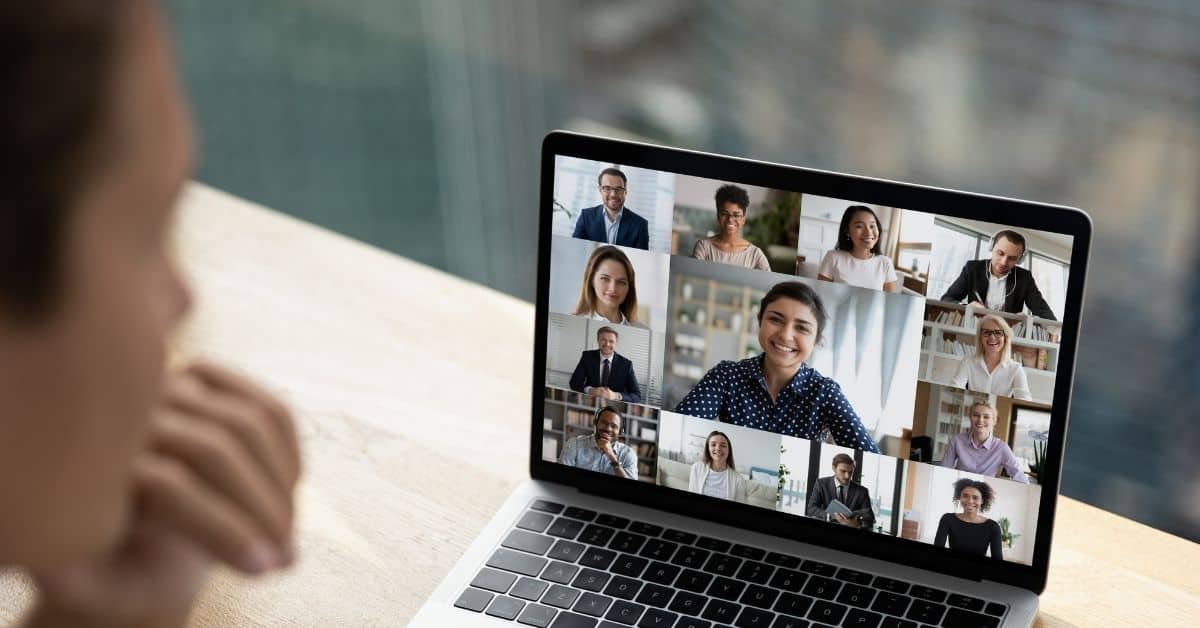Stvaranje transkripcije Zoom sastanka za Zoom poziv je korisno za kasnije vraćanje na raspravu. Međutim, generiranje točnog zoom prijepisa sastanka nije dostupno ako nemate odgovarajući softver.
Što su transkripti Zoom sastanaka?
Prijepis zoom sastanka je tekstualna datoteka audio sadržaja sastanka. Također uključuje govornike i vremenske oznake za pomoć pri razjašnjavanju točaka i lakšem kasnijem referiranju. Međutim, uređeni prijepis sastanka može izrezati irelevantne izjave ili govornike kako bi skratio dokument.
Zašto biste trebali transkribirati Zoom sastanke?
Brojni su razlozi zašto biste trebali generirati transkripciju sastanka . To uključuje:
- Referenciranje ili citiranje rasprave na sastanku
- Omogućite ljudima koji su propustili zoom sastanak da nadoknade propušteno
- Korištenje kao izvora za marketinški sadržaj, kao što su postovi na blogovima, podcasti, videozapisi i opisi društvenih medija…
Kako ručno transkribirati Zoom sastanak?
Stvaranje zoom transkripcije sastanka može potrajati dosta dugo ako to odaberete ručno. Koraci su sljedeći:
- Snimite zoom sastanak. Svi standardni računi za zumiranje imaju lokalno snimanje, ali licencirani računi imaju snimanje u oblaku. Provjerite radi li vaša oprema za snimanje prije početka sastanka.
- Poslušajte snimku. Nakon zoom sastanka preslušajte snimku kako biste bili sigurni da je jasna. Učinite to nedugo nakon sastanka kako biste još jednom mogli provjeriti nejasne dijelove dok su još svježi.
- Započnite s prepisivanjem. Prilikom sljedećeg slušanja počnite zapisivati ono što čujete. Ne brinite hoćete li u ovom trenutku biti previše precizni. Dodajte prijelom retka u tekst svaki put kada primijetite novog govornika.
- Uredite i poboljšajte. Preslušajte ponovno i počnite dodavati interpunkcijske znakove i govornike. Nastavite ponovno slušati dok ne dobijete prilično točnu analizu sastanka.
- Dodajte govornike i vremenske oznake. Na kraju dodajte svoje govornike i vremenske oznake. Kako to izgleda možete vidjeti u primjeru ispod.
Kako automatski transkribirati Zoom sastanak?
Ručno transkribiranje zoom sastanka dugotrajan je proces zbog toga koliko puta trebate preslušati datoteku. Za jednostavniji postupak upotrijebite platformu za automatsku transkripciju kao što je Transkriptor .
Djeluje na sljedeći način:
- Snimite svoj zoom sastanak kao i obično.
- Učitao video/audio zapis na Transkriptorovo mjesto i omogućio mu pretvaranje.
- Provjerite datoteku i unesite potrebne izmjene, poput razjašnjavanja riječi ili promjene interpunkcijskih znakova.
- Nakon što to učinite, preuzmite datoteku u željenom tekstualnom formatu.
Platforma za automatsku transkripciju štedi napor koji se ponavlja prilikom izrade ručnog prijepisa sastanka.
Što je primjer prijepisa Zoom sastanka?
Transkripcija sastanka izgledat će drugačije ovisno o formatu koji koristite, ali ispod je standardni primjer kako bi trebao izgledati:
[00:00:10 Carol]: Pozdrav svima. Nadam se da ste svi dobro. Danas ćemo pregledati brojke prodaje za prošli tjedan da vidimo gdje smo. Za ovo ću predati Stacey.
[00:00:35 Stacey]: Hvala, Carol. Ukratko, prodaja je malo stagnirala ovaj tjedan, ali smatramo da je to vjerojatno zbog grešaka na web stranicama koje smo imali u posljednjih nekoliko dana.
[00:00:59 Carol]: Da, o tome. Jesmo li shvatili što nije u redu?
[00:01:06 Stacey]: Da, nije ništa preozbiljno. U teoriji, to bi se trebalo srediti do sutra. Pod uvjetom da jest, trebali bismo vidjeti da se stvari popravljaju unutar tjedan dana.
[00:01:24 Carol]: Sjajno. Pa, provjerit ću s tobom za nekoliko dana da provjerim je li sve u redu.
Kako se daje vremenska oznaka u standardnom prijepisu sastanka?
Vremenska oznaka u standardnom prijepisu sastanka daje se u formatu sat:minuta:sekunda. Osim toga, ovo je kako bi se olakšalo referenciranje određenih odjeljaka bez previše truda. Davanje govornika zajedno s vremenskom oznakom vrši se iz istog razloga.
Često postavljana pitanja o transkribiranju Zoom sastanaka
Za automatsku transkripciju Zoom sastanka morate imati licencirani račun. To vam omogućuje stvaranje audiosnimke temeljene na oblaku i korištenje Zoomove vlastite značajke automatske transkripcije.
Najlakši način transkripcije već snimljenog Zoom sastanka je korištenje automatskog softvera. Trebao bi vam omogućiti učitavanje audio ili video snimke sastanka kako biste stvorili tekstualnu datoteku.
Zajamčeni način besplatnog transkribiranja Zoom sastanka je da to učinite ručno. Međutim, ovaj postupak može trajati dugo i nema jamstva da je točan. Jednostavniji način je korištenje usluge koja se plaća jer za to nije potrebno puno novca.